很多朋友都想要知道ghowin10纯净专业版的安装方法是怎么样的,如果大家想要知道的话,小编可以来教一教大家,毕竟这是小编的职责也是义务!下面小编就给大家带来ghowin10纯净专业版安装教程吧,希望大家都能够喜欢。
工具/原料:
我们准备两个格式化好的5G以上U盘(U盘都必须先格式化)。
方法/步骤:
下载必要文件和软件:WIN10镜像(),UltraISO
安装UltraISO,启动UltraISO,进入UltraISO软件以后,在工具栏中点击打开按钮。
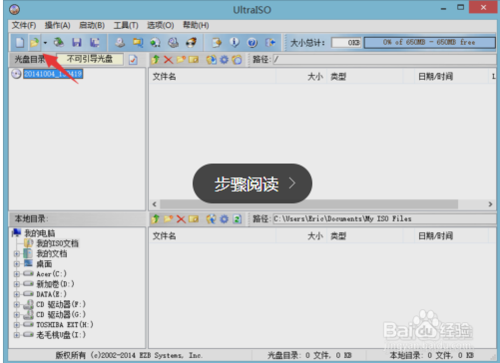
ghowin10纯净专业版安装教程图1
选择你事先下载好的WIN10镜像文件,镜像文件无需解压,UltraISO会自动识别的,选择文件然后再点击“打开“
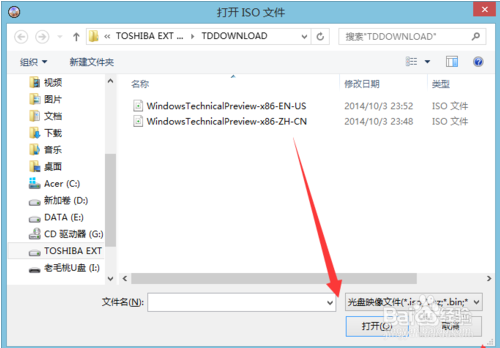
ghowin10纯净专业版安装教程图2
打开WIN10的ISO文件以后再点击”启动“然后选择”写入硬盘映像“

ghowin10纯净专业版安装教程图3
方法/步骤2:
出现写入硬盘映像的界面,如果你的U盘没有格式化过建议在这里格式化一次,如果格式过了则可以不操作,点击“写入”
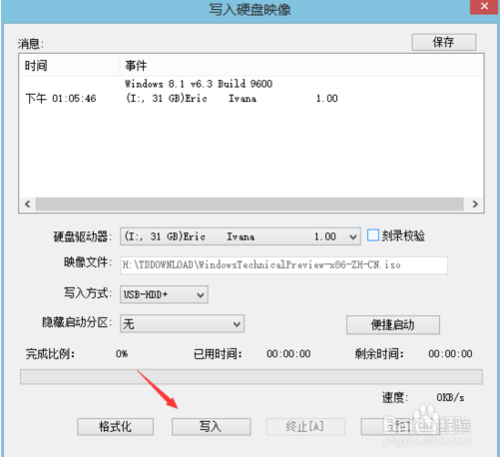
ghowin10纯净专业版安装教程图4
显示提示:确认要写入文件到U盘内,这样U盘内的所有数据会被清除,什么都不管,直接点“确认”
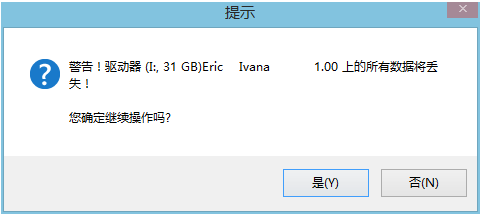
ghowin10纯净专业版安装教程图5
写入完成后,取下U盘放一边,记住这个U盘是WIN10系统文件,因要用到两个U盘,怕搞混的可以在U盘上做个记号.
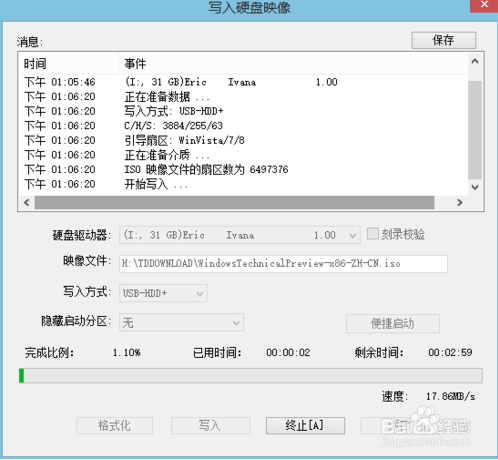
ghowin10纯净专业版安装教程图6
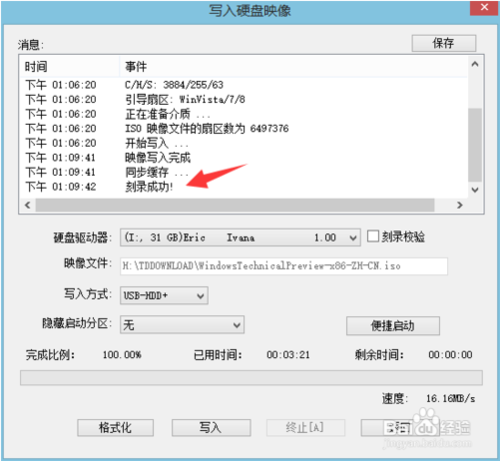
ghowin10纯净专业版安装教程图7
方法/步骤3:
现在我们安装一键U盘装系统,插上另外一个U盘,启动一键U盘装系统,点击“一键制作USB启动盘”
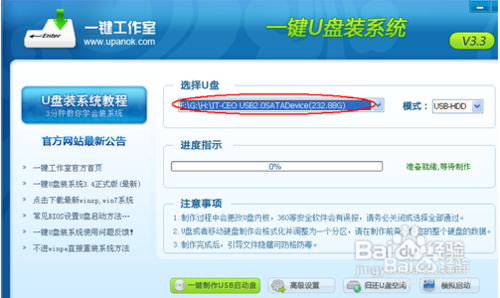
ghowin10纯净专业版安装教程图8
完成后,取下U盘,关闭电脑。
插上U盘,开机,进入BIOS,设置U盘为第一启动,这个我就无法教大家了,主板不一样,设置各有不同,自己可以百度或者去电脑店找店家帮忙设置一下然后拿回家,我的是Boot Priority*1,设置好后按F10选择YES,电脑自动重启。
方法/步骤4:
进入U盘系统界面,选择运行windows pe,有两个,我的是一个win pe和win8防蓝屏,我装的时候进入pe不能识别硬盘,选择了win8防蓝屏。图片是别人的,大家不要在意这些细节。

ghowin10纯净专业版安装教程图9
进入U盘系统桌面后,选择桌面的“分区工具”,分区工具点击选好自己的硬盘,然后选择“快速分区”,分区有两个选择,一个是mbr,一个是g什么的,忘记了,软件版本显示的名字有可能不一样,一般只有两个选择,我们不选mbr,选另一个,然后分区,大小自定,完成后关机。
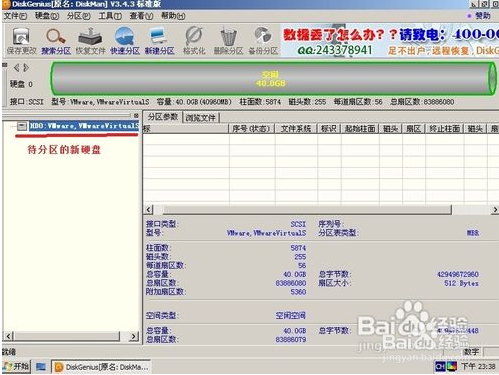
ghowin10纯净专业版安装教程图10
现在我们插上带win10镜像那个U盘,开机,等待一两分钟后,出现安装选项,选择了中文安装。
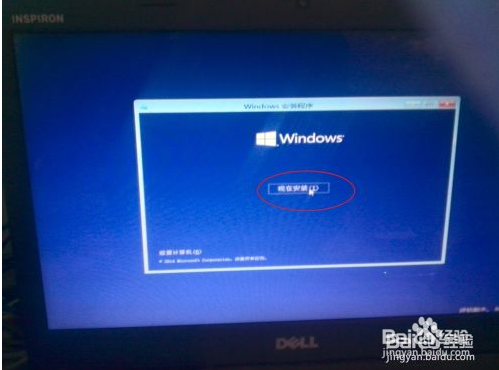
ghowin10纯净专业版安装教程图11
中途出现输入,我们直接跳过不管,装过盗版WIN7系统并用软件激活过的用户等会安装完成后win10是激活状态的,不用担心)出现这个时,选择下面一个,我们选择C盘安装。
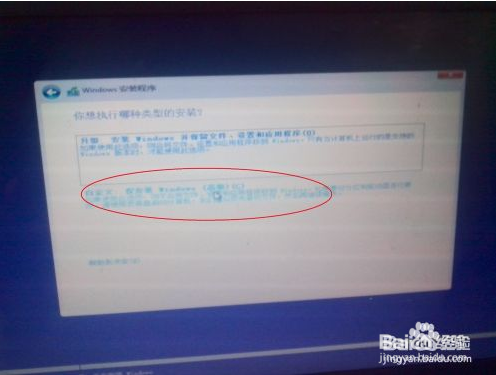
ghowin10纯净专业版安装教程图12
上述就是ghowin10纯净专业版安装教程了,希望大家能够喜欢。但是小编还是建议大家在重装系统之前先备份一下原本系统里的重要文件或者数据,这样子就不用重装系统之后再火急火燎去寻找恢复数据的方法了。


